
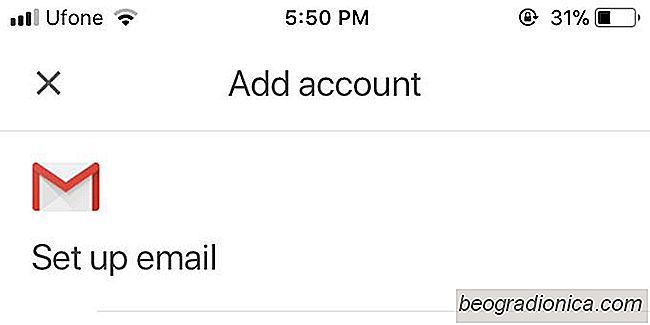
Die Gmail-App unter iOS unterstützt nur Gmail-Konten . Dies ist etwas gegenläufig, da E-Mail-Clients alle Arten von Konten unterstützen. Es spielt keine Rolle, ob eine E-Mail-App dienstspezifisch ist, sie wird normalerweise auch andere E-Mail-Dienste unterstützen. Bis vor 3 Tagen hat Google Mail das nicht gemacht. Ein aktuelles Update für die App ermöglicht es Ihnen, Google Mail unter iOS eine Drittanbieter- oder IMAP-E-Mail hinzuzufügen. Das Änderungsprotokoll für das Update erwähnt dies nicht, Sie können jedoch Hotmail, Outlook, Yahoo usw. und IMAP-Konto in der Google Mail-App hinzufügen.
Aktualisieren Sie die Gmail-App fĂĽr iOS auf Version 5.0.171104.
Ă–ffnen Sie die Google Mail App und tippen Sie oben links auf das Hamburger-Symbol. Tippen Sie auf den kleinen Dropdown-Pfeil neben dem aktuellen Konto. Tippen Sie im Bildschirm "Konten" auf "Konto hinzufĂĽgen".
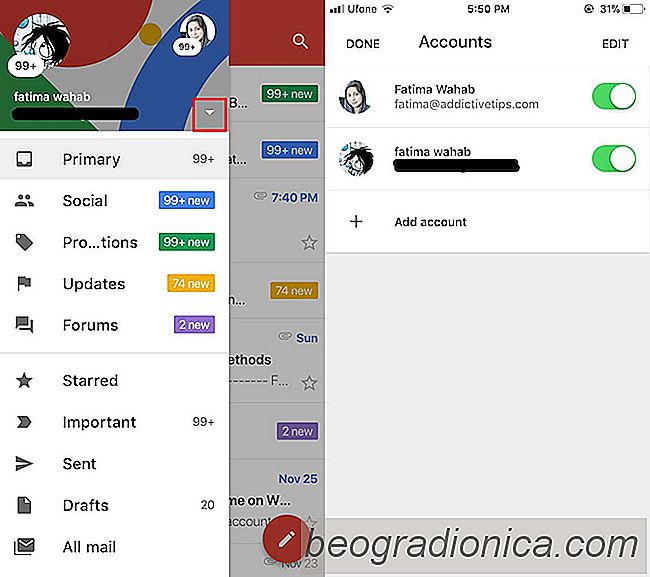
Tippen Sie auf dem Bildschirm "Konto hinzufügen" auf das E-Mail-Konto, das Sie hinzufügen möchten. Google Mail unterstützt iCloud-, Hotmail-, Outlook-, Yahoo- und IMAP-Konten. Bei einigen Konten, wie Yahoo, fordert Google Mail Sie auf, Google Mail zu aktivieren. Es ist ein Spam-Filter, der über anderen E-Mail-Diensten funktioniert, um Spam herauszufiltern. Der Spam-Filter von Google Mail ist natürlich hervorragend, daher ist dies ein zusätzlicher Bonus und ein guter Grund, die Google Mail-App der Standard-Mail-App vorzuziehen. Der Filter ist aktiviert, wenn Sie nicht daran interessiert sind, müssen Sie nicht.


So schalten Sie Keywords aus und filtern Eier auf Twitter
Twitter hat schon lange ein Missbrauchsproblem. Jedes Mal, wenn etwas entfernt kontrovers diskutiert wird, tauchen dutzende neue Accounts auf, die "Egg Accounts" oder "Eggs" genannt werden. Sie tragen wenig zu einer Unterhaltung bei und sind mehr oder weniger Trolle. Dann gibt es legitime Konten, die sich wie Trolle verhalten.
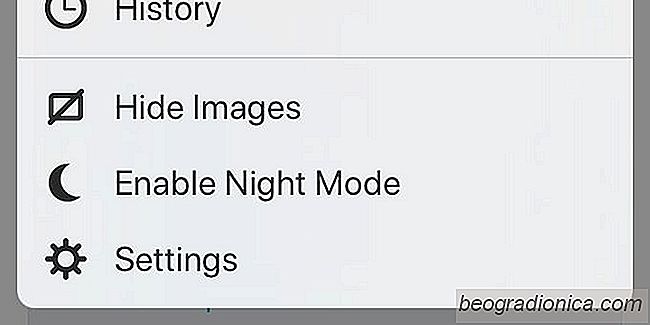
So deaktivieren Sie Bilder in Firefox fĂĽr iOS
Wenn es um eine langsame Verbindung oder einfach nur um Ihren Datentarif zu speichern, ist die schlaue Sache zu tun ist begrenzt, welche Apps Zugriff auf Ihre Mobilfunkdaten haben. Mit iOS und Android können Sie den Datenzugriff für einzelne Apps einschränken. Dies bedeutet, dass Sie neue E-Mails und Nachrichten zulassen können, wenn Sie unterwegs sind, aber andere weniger nützliche Apps daran hindern, Bandbreite zu verbrauchen.